Como depositar e negociar criptomoeda no Bitget
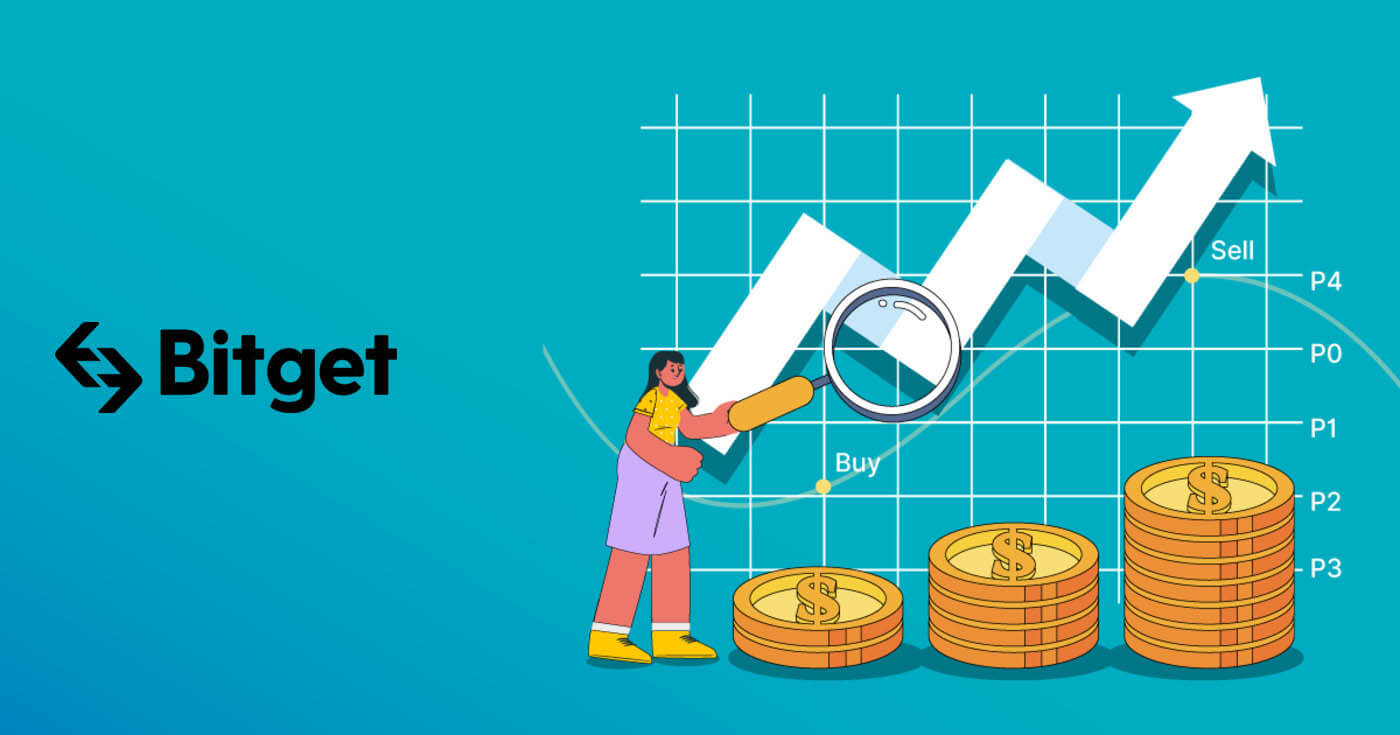
Como depositar no Bitget
Como comprar criptografia usando cartão de crédito/débito no Bitget
Aqui você encontrará um guia passo a passo detalhado sobre como comprar criptografia com moedas Fiat usando um cartão de crédito/débito. Antes de iniciar sua compra Fiat, preencha seu KYC.Rede
Passo 1: Clique em [ Comprar Cripto ] na barra de navegação superior e selecione [ Cartão de Crédito/Débito ]. 
Passo 2: Selecione a Moeda Fiat para o pagamento e preencha o valor em Moeda Fiat que você pretende comprar. O sistema exibirá automaticamente a quantidade de criptografia que você receberá com base na cotação em tempo real. E clique em “Comprar agora” para iniciar a compra da criptografia.  Passo 3: Se você ainda não possui um cartão vinculado à sua conta Bitget, será solicitado que você adicione um novo cartão.
Passo 3: Se você ainda não possui um cartão vinculado à sua conta Bitget, será solicitado que você adicione um novo cartão. 
Passo 4: insira as informações necessárias do cartão, como número do cartão, data de validade e CVV. Em seguida, você será redirecionado para a página de transação OTP do seu banco. Siga as instruções na tela para verificar o pagamento. 
Passo 5: Após finalizar o pagamento, você receberá uma notificação de “pagamento pendente”. O tempo de processamento do pagamento pode variar dependendo da rede e pode levar alguns minutos para refletir na sua conta. Observação: seja paciente e não atualize ou saia da página até que o pagamento seja confirmado para evitar discrepâncias.
Aplicativo
Passo 1: Faça login em sua conta Bitget e selecione a guia Cartão de Crédito/Débito na seção Depósito. 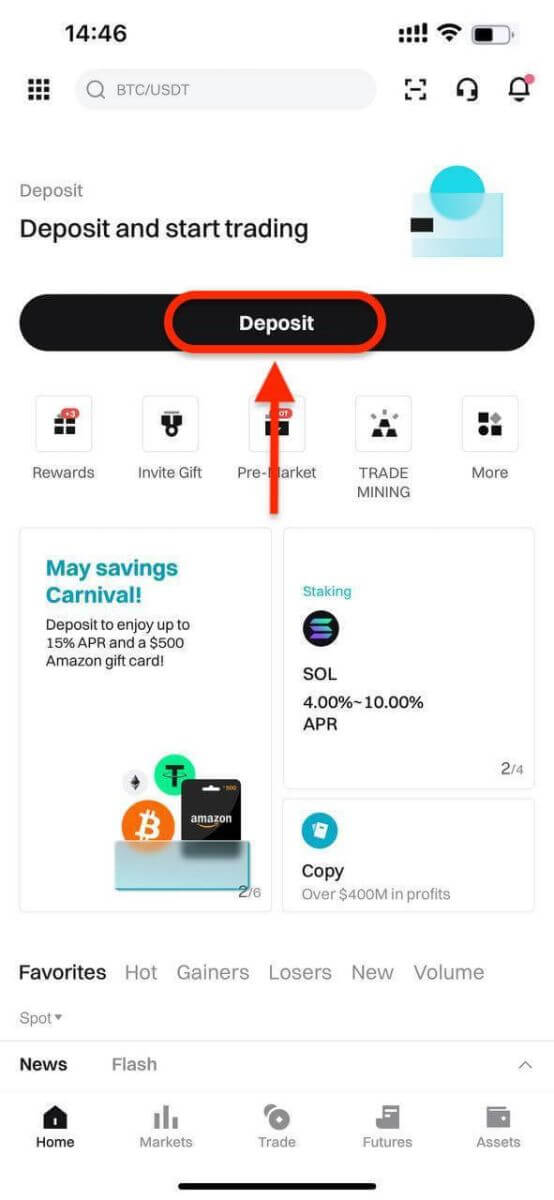
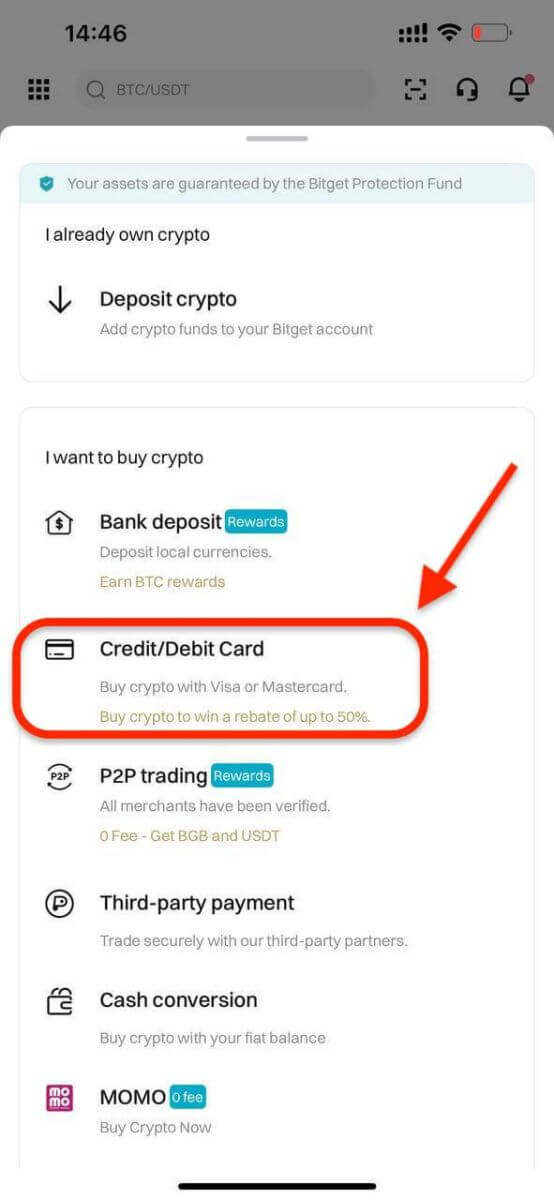
Passo 2: Insira o valor que deseja gastar e o sistema calculará e exibirá automaticamente a quantidade de criptomoeda que você receberá. O preço é atualizado a cada minuto e clique em “Comprar” para processar a transação. 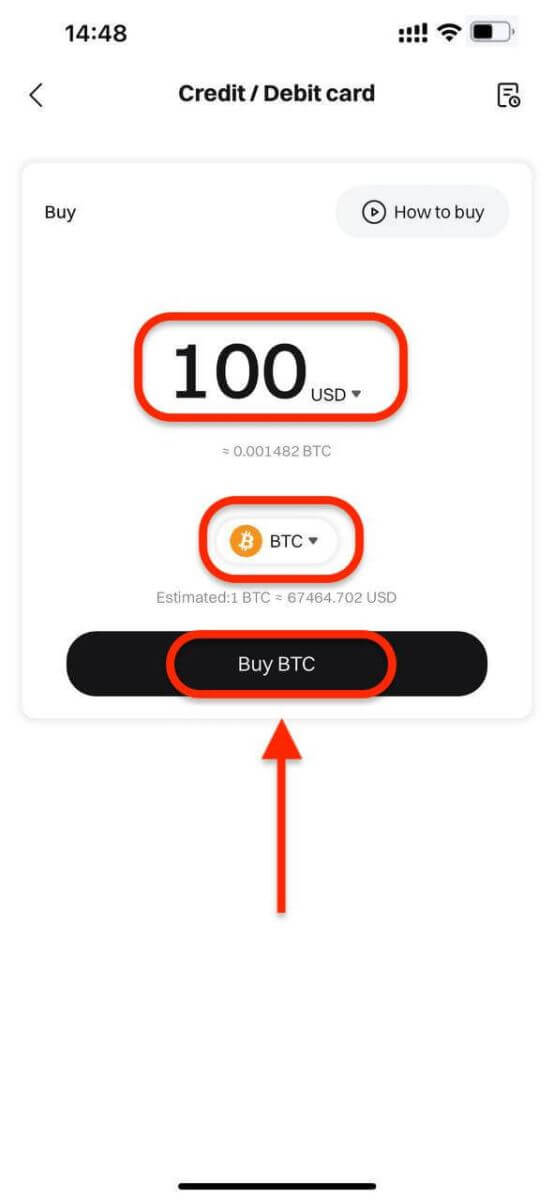
Etapa 3: Selecione [Adicionar novo cartão]. 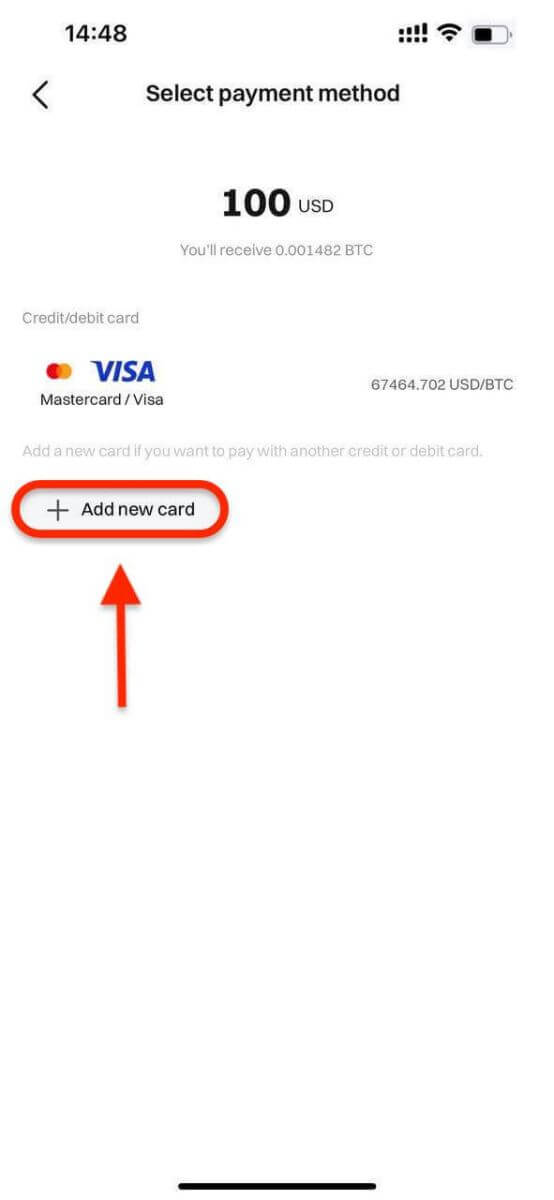
Passo 4: Insira as informações necessárias do cartão, incluindo o número do cartão, data de validade e CVV. 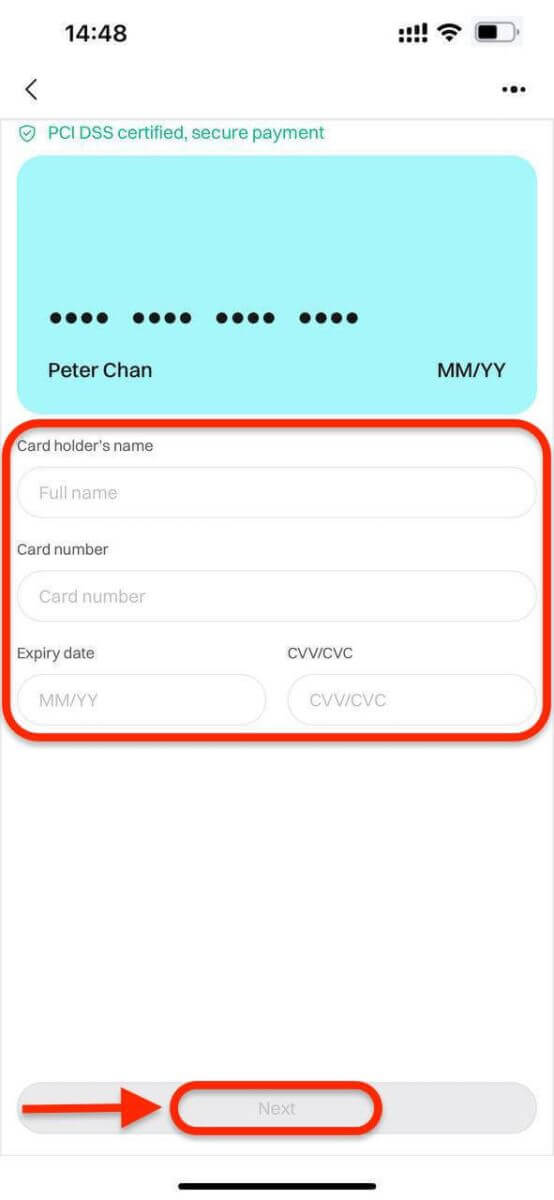
Depois de inserir e confirmar as informações do cartão com sucesso, você será notificado de que o cartão foi vinculado com sucesso.
Passo 5: Ao finalizar o pagamento, você receberá uma notificação de “Pagamento Pendente”. O tempo de processamento do pagamento pode variar dependendo da rede e pode levar alguns minutos para refletir na sua conta.
Seja paciente e não atualize ou saia da página até que o pagamento seja confirmado para evitar discrepâncias.
Como comprar criptografia usando carteira eletrônica ou provedores de pagamento terceirizados no Bitget
Web
Antes de iniciar seu depósito fiduciário, preencha seu KYC avançado.
Passo 1: Clique em [ Comprar criptografia ] na barra de navegação superior e selecione [ Compra rápida ].
Passo 2: Selecione USD como moeda Fiat para o pagamento. Preencha o valor em dólares americanos para obter a cotação em tempo real com base nas suas necessidades de transação. Continue clicando em Comprar agora e você será redirecionado para a página de pedidos.
Nota : A cotação em tempo real é derivada do preço de referência de tempos em tempos. O token de compra final será creditado em sua conta Bitget com base no valor transferido e na taxa de câmbio mais recente.
Etapa 3: selecione uma forma de pagamento
- Atualmente, o Bitget oferece suporte a VISA, Mastercard, Apple Pay, Google Pay e outros métodos. Nossos provedores de serviços terceirizados suportados incluem Mercuryo, Banxa, Alchemy Pay, GEO Pay (Swapple), Onramp Money e muito mais.

Passo 4: Use o Skrill para transferir fundos para a conta do seguinte destinatário. Assim que a transferência for concluída, clique em "Pago. Notificar a outra parte". botão.
- Você terá 15 minutos para concluir o pagamento após a realização do pedido Fiat. Reserve um tempo razoável para concluir o pedido e o pedido relevante expirará após o término do cronômetro.
- Certifique-se de que a conta da qual você está enviando tenha o mesmo nome do seu nome KYC.

Passo 5: O pagamento será processado automaticamente após você marcar o pedido como Pago.
Aplicativo
Antes de iniciar seu depósito fiduciário, preencha seu KYC avançado.
Passo 1: Faça login em sua conta Bitget, na página principal do aplicativo, toque em [ Depósito ] e depois em [ Pagamento de terceiros ]. 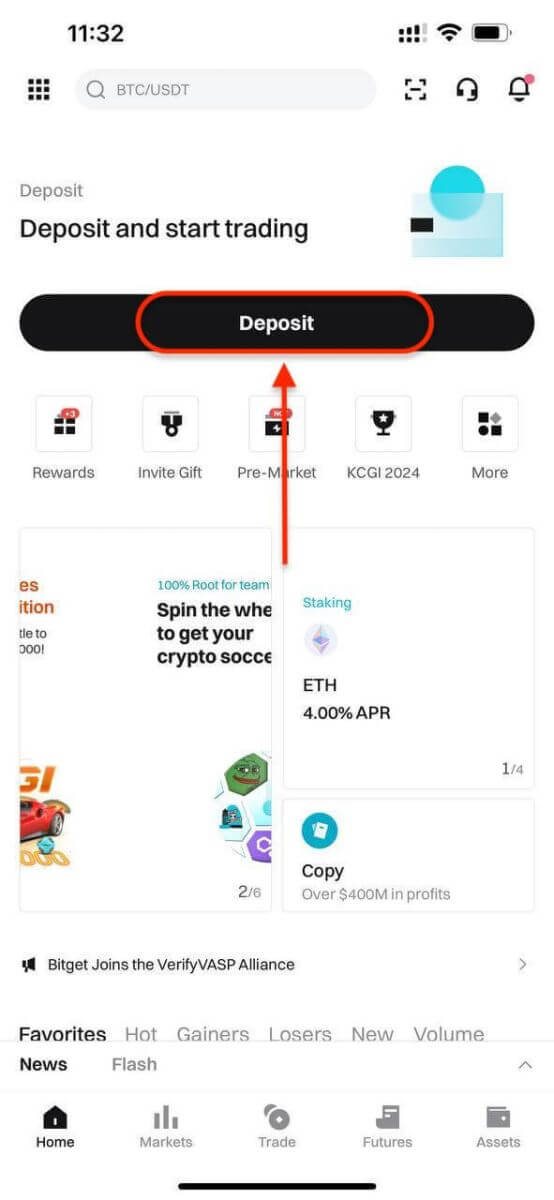
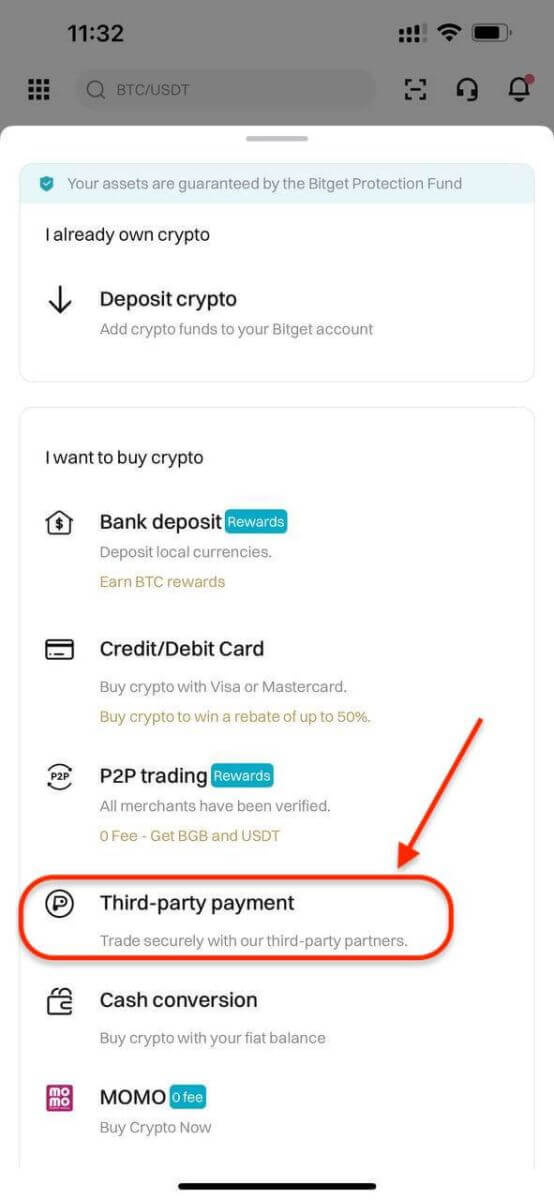
Passo 2: Selecione USD como moeda Fiat para o pagamento. Preencha o valor em dólares americanos para obter uma cotação em tempo real com base nas suas necessidades de transação.
Em seguida, selecione uma forma de pagamento e clique em Comprar e você será redirecionado para a página Pedido.
- Atualmente, o Bitget oferece suporte a VISA, Mastercard, Apple Pay, Google Pay e outros métodos. Nossos provedores de serviços terceirizados suportados incluem Mercuryo, Banxa, Alchemy Pay, GEO Pay (Swapple), Onramp Money e muito mais.

Passo 3. Confirme seus dados de pagamento clicando em [Confirmar], você será direcionado para a plataforma de terceiros. 
Passo 4: Conclua o cadastro com suas informações básicas. 

Como comprar criptografia usando negociação P2P no Bitget
WebPasso 1: Faça login em sua conta Bitget e vá para [ Comprar criptografia ] - [ Negociação P2P (0 taxa) ].
Antes de negociar no mercado P2P, você precisa primeiro adicionar seus métodos de pagamento preferidos.
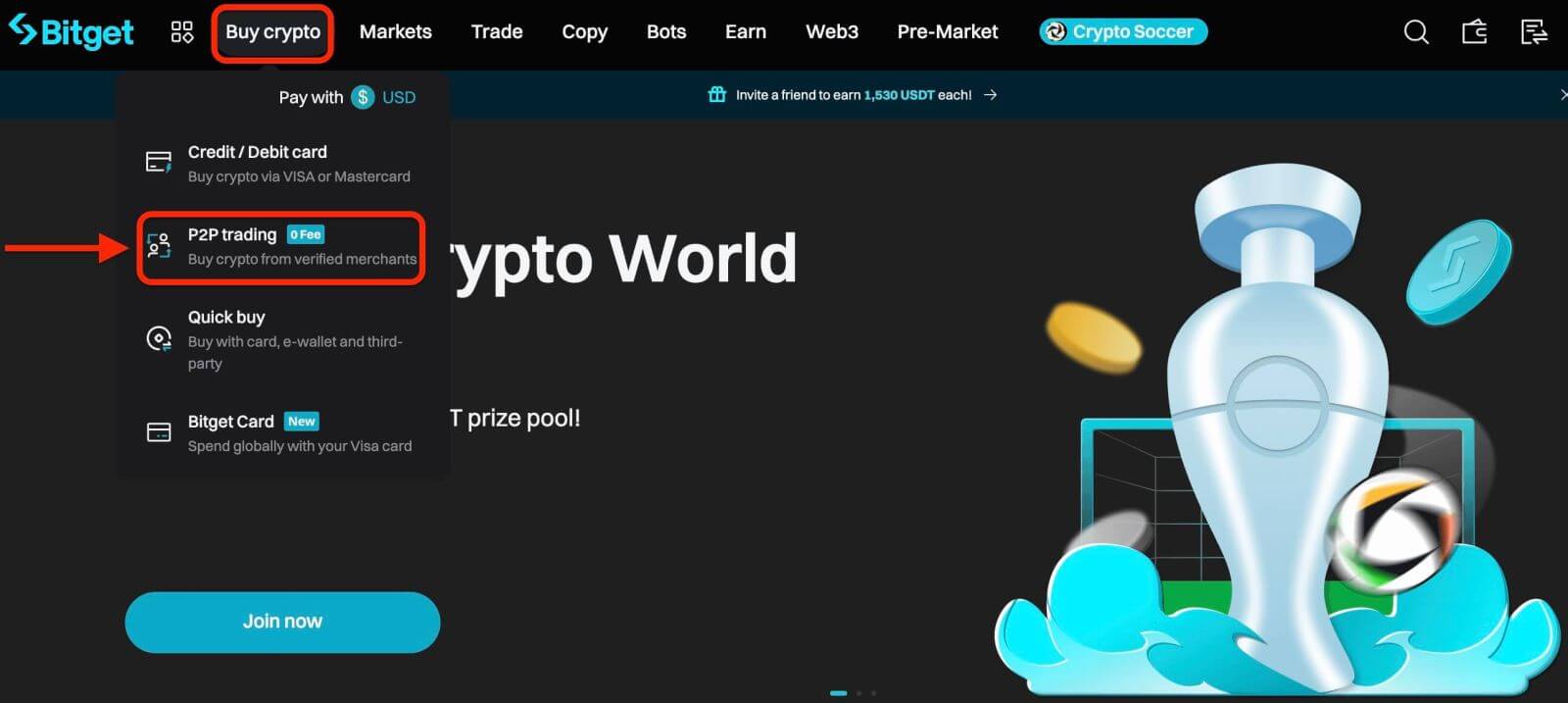
Passo 2: Zona P2P
Selecione a criptografia que deseja comprar. Você pode filtrar todos os anúncios P2P usando os filtros. Por exemplo, use 100 USD para comprar USDT. Clique em [Comprar] ao lado da oferta preferida.
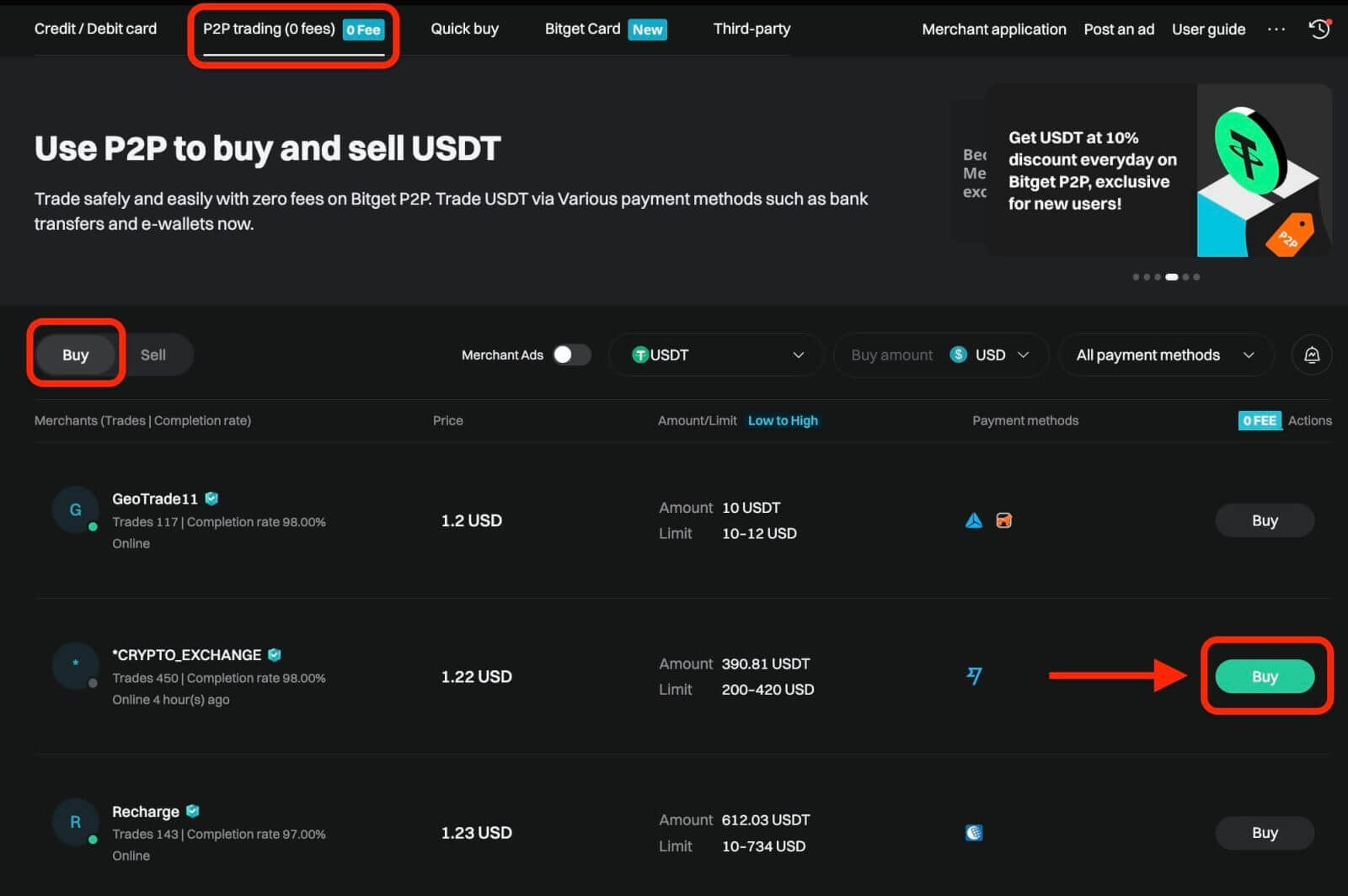
Confirme a moeda fiduciária que deseja usar e a criptografia que deseja comprar. Insira a quantidade de moeda fiduciária a ser usada e o sistema calculará automaticamente a quantidade de criptografia que você pode obter. Clique em [Comprar].
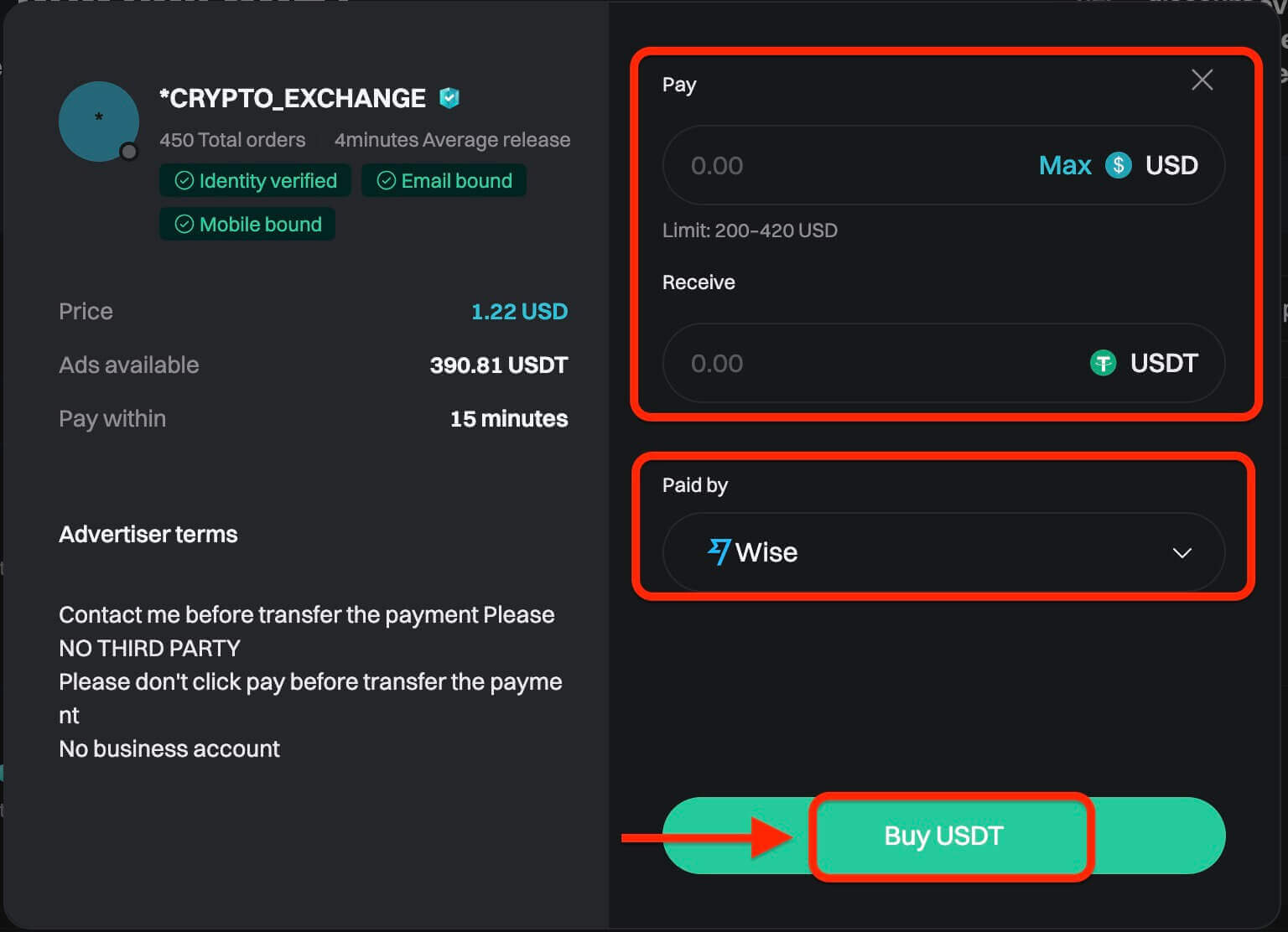
Etapa 3: você verá os detalhes de pagamento do vendedor. Transfira para o método de pagamento preferido do vendedor dentro do prazo. Você pode usar a função [Chat] à direita para entrar em contato com o vendedor. Depois de fazer a transferência, clique em [Pago. Notificar a outra parte] e [Confirmar].
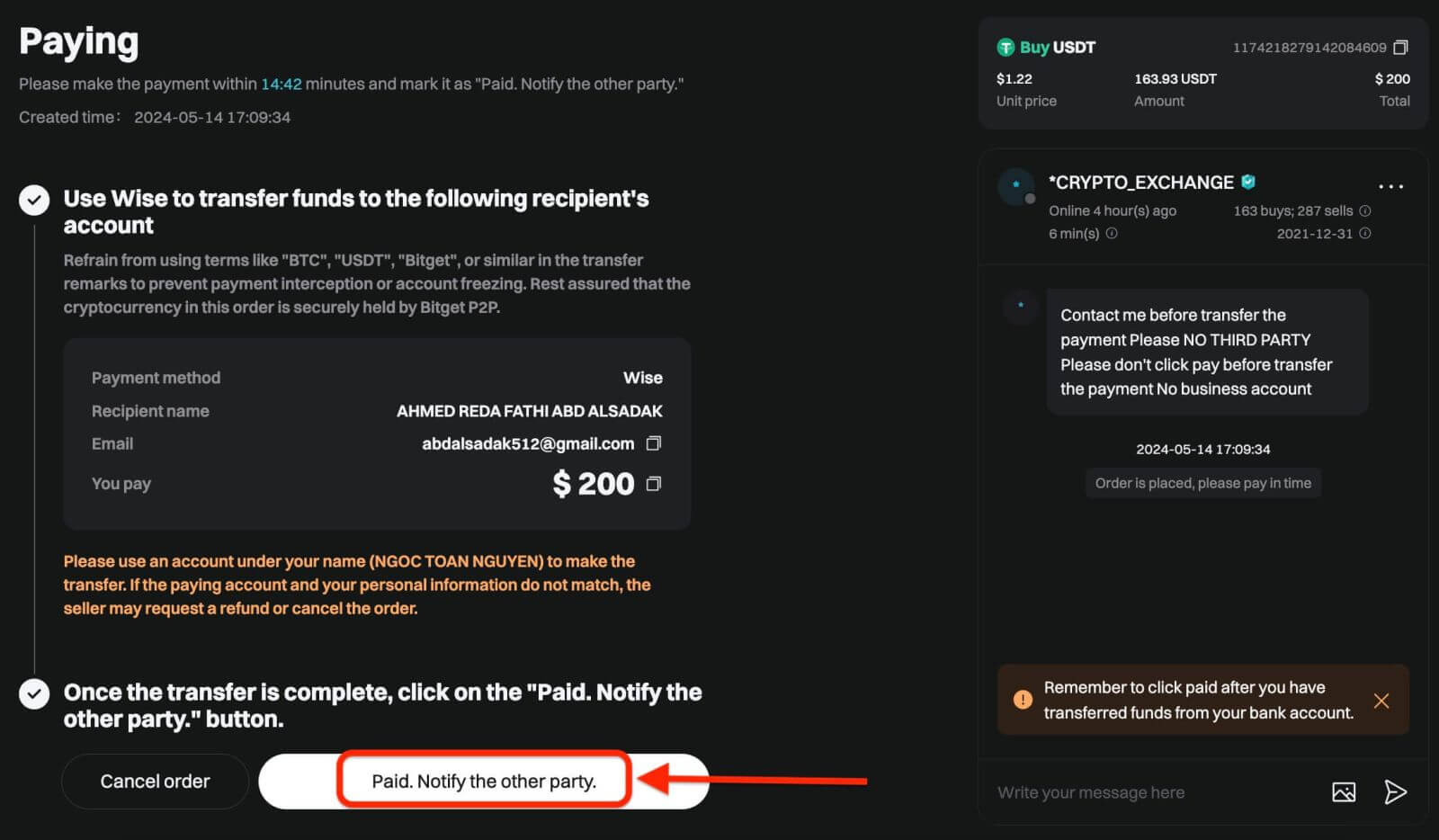
Observação importante: você precisa transferir o pagamento diretamente ao vendedor por meio de transferência bancária ou outras plataformas de pagamento de terceiros com base nas informações de pagamento do vendedor. Se você já transferiu o pagamento para o vendedor, não clique em [Cancelar pedido], a menos que já tenha recebido um reembolso do vendedor em sua conta de pagamento. Não clique em [Pago] a menos que tenha pago ao vendedor.
Passo 4: Depois que o vendedor confirmar seu pagamento, ele liberará a criptomoeda para você e a transação será considerada concluída. Você pode clicar em [Visualizar ativo] para visualizar os ativos.
Se você não conseguir receber a criptomoeda dentro de 15 minutos após clicar em [Confirmar], você pode clicar em [Enviar apelo] para entrar em contato com os agentes de suporte ao cliente da Bitget para obter assistência.
Observe que você não pode fazer mais de dois pedidos em andamento ao mesmo tempo. Você deve concluir o pedido existente antes de fazer um novo pedido.
Aplicativo
Siga estas etapas para comprar criptomoeda no aplicativo Bitget por meio de negociação P2P.
Passo 1: Faça login em sua conta Bitget no aplicativo móvel, navegue até a guia Página inicial e toque no botão Depósito.
Antes de negociar P2P, certifique-se de ter concluído todas as verificações e adicionado seu método de pagamento preferido.
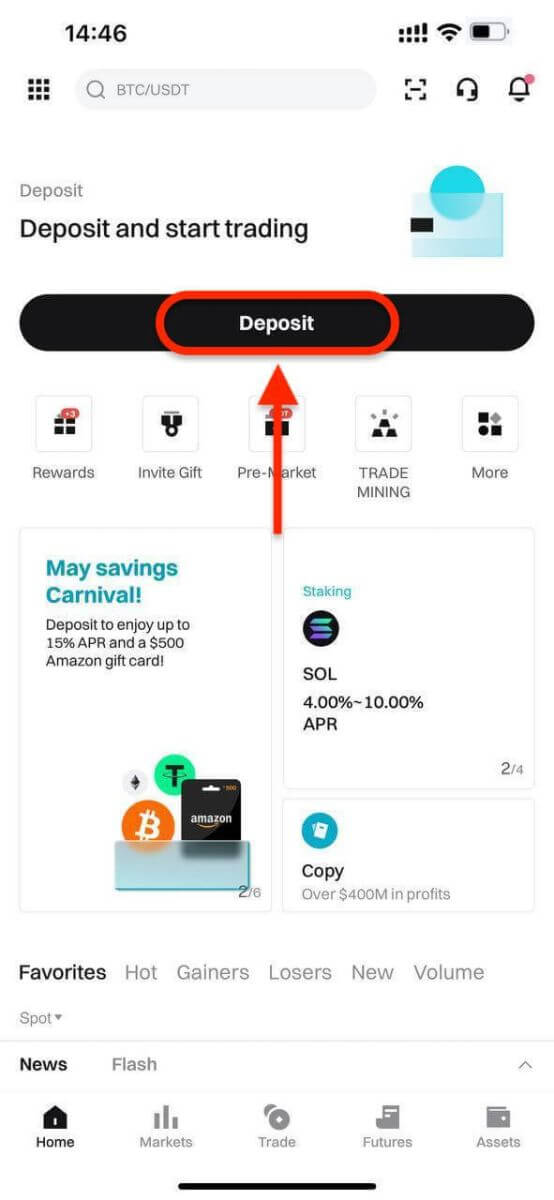
Em seguida, selecione negociação P2P.
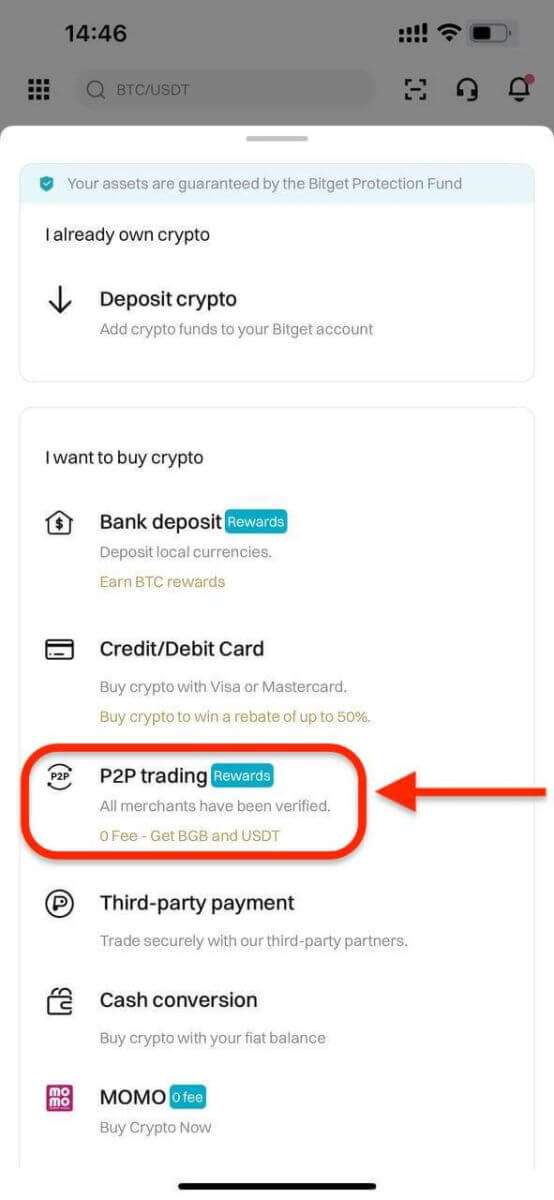
Passo 2: Selecione o tipo de criptografia que deseja comprar. Você pode filtrar ofertas P2P por tipo de moeda, tipo fiduciário ou método de pagamento. Em seguida, clique em Comprar para prosseguir.
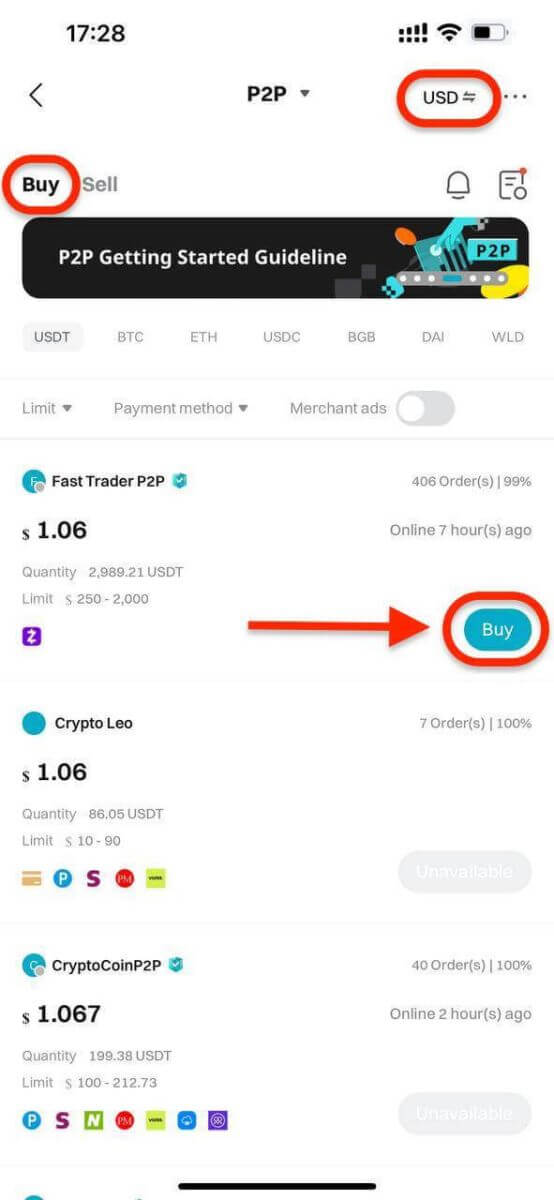
Etapa 3: Insira a quantidade de moeda fiduciária que deseja usar. O sistema calculará automaticamente a quantidade de criptografia que você receberá. Em seguida, clique em Comprar USDT com 0 taxas. Os ativos criptográficos do comerciante são mantidos pela Bitget P2P assim que o pedido é criado.
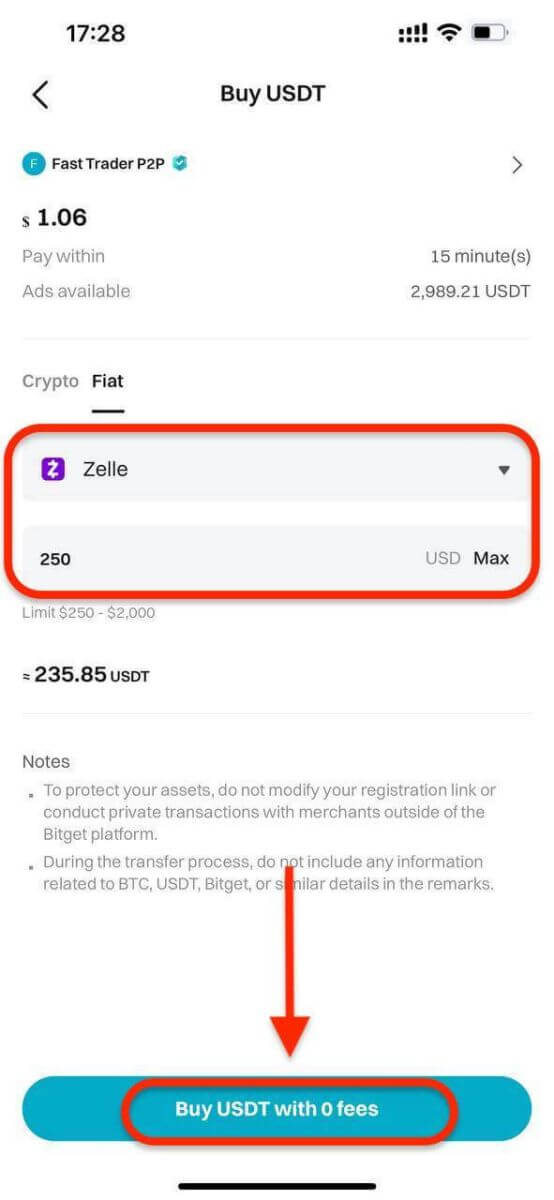
Passo 4:Você verá os detalhes de pagamento do comerciante. Transfira os fundos para o método de pagamento preferido do comerciante dentro do prazo. Você pode entrar em contato com o comerciante usando a caixa de bate-papo P2P.
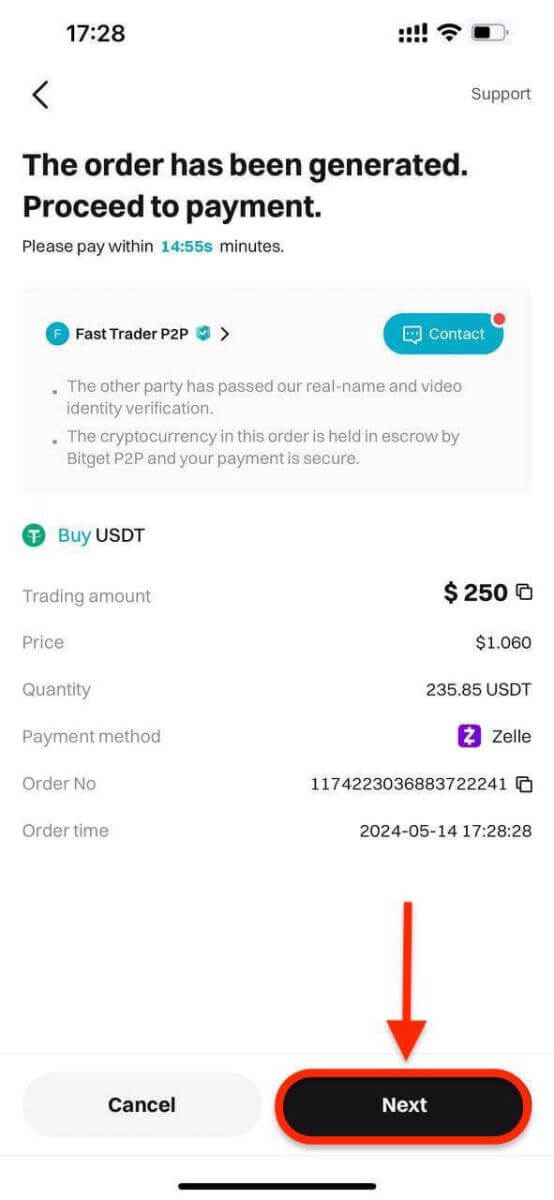
Após fazer a transferência, clique em Pago.
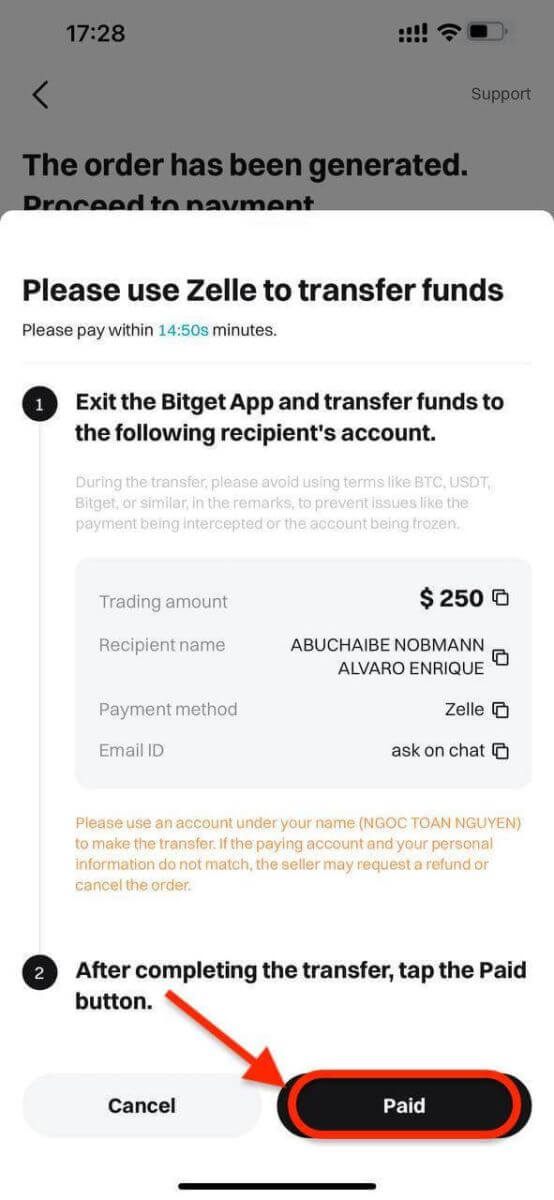
Nota importante: Você deve transferir o pagamento diretamente ao comerciante por meio de transferência bancária ou outra plataforma de pagamento de terceiros (de acordo com seus dados de pagamento). Se você já transferiu o pagamento para o comerciante, não clique em Cancelar pedido, a menos que já tenha recebido um reembolso do comerciante. Não clique em Pago a menos que tenha pago ao vendedor.
Etapa 5: Depois que o vendedor confirmar seu pagamento, ele liberará sua criptografia para você e a negociação será considerada concluída. Você pode clicar em Visualizar ativos para verificar sua carteira.
Alternativamente, você pode visualizar sua criptografia comprada na guia Ativos navegando até Fundos e selecionando o botão Histórico de transações no canto superior direito da tela.
Como depositar criptografia no Bitget
Bem-vindo ao nosso guia simples sobre como depositar criptomoedas em sua conta Bitget através do site. Quer você seja um usuário Bitget novo ou existente, nosso objetivo é garantir um processo de depósito tranquilo. Vamos percorrer os passos juntos:Web
Passo 1: Clique no ícone de [ Carteiras ] no canto superior direito e selecione [ Depósito ].

Passo 2: Selecione a criptografia e a rede para o depósito. Vamos considerar o depósito do token USDT usando a rede TRC20 como exemplo. Copie o endereço de depósito do Bitget e cole-o na plataforma de saque.
- Certifique-se de que a rede selecionada corresponde à selecionada em sua plataforma de saque. Se você selecionar a rede errada, seus fundos poderão ser perdidos e não serão recuperáveis.
- Redes diferentes têm taxas de transação diferentes. Você pode selecionar uma rede com taxas mais baixas para seus saques.
- Prossiga com a transferência de sua criptografia de sua carteira externa, confirmando a retirada e direcionando-a para o endereço de sua conta Bitget.
- Os depósitos precisam de um certo número de confirmações na rede antes de serem refletidos na sua conta.
Com essas informações, você poderá concluir seu depósito confirmando o saque de sua carteira externa ou conta de terceiros.
Etapa 3: Revise a transação de depósito
Depois de concluir o depósito, você pode visitar o painel “Ativos” para ver seu saldo atualizado.
Para verificar seu histórico de depósitos, role para baixo até o final da página de Depósito. 
Aplicativo
Passo 1: Faça login em sua conta Bitget, na página principal do aplicativo, toque em [ Depósito ] e depois em [ Depositar criptografia ]. 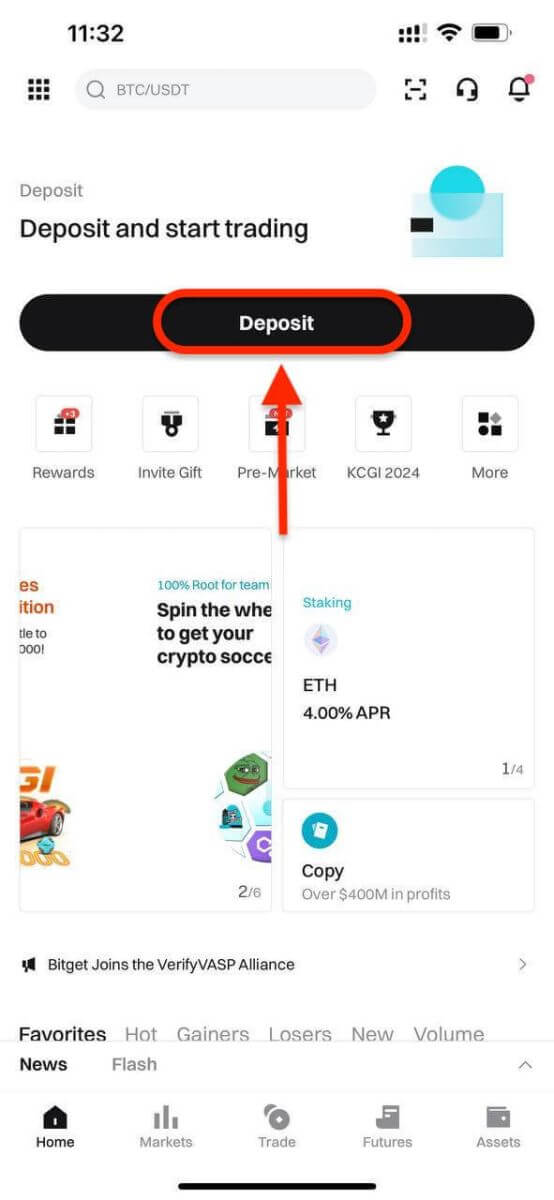
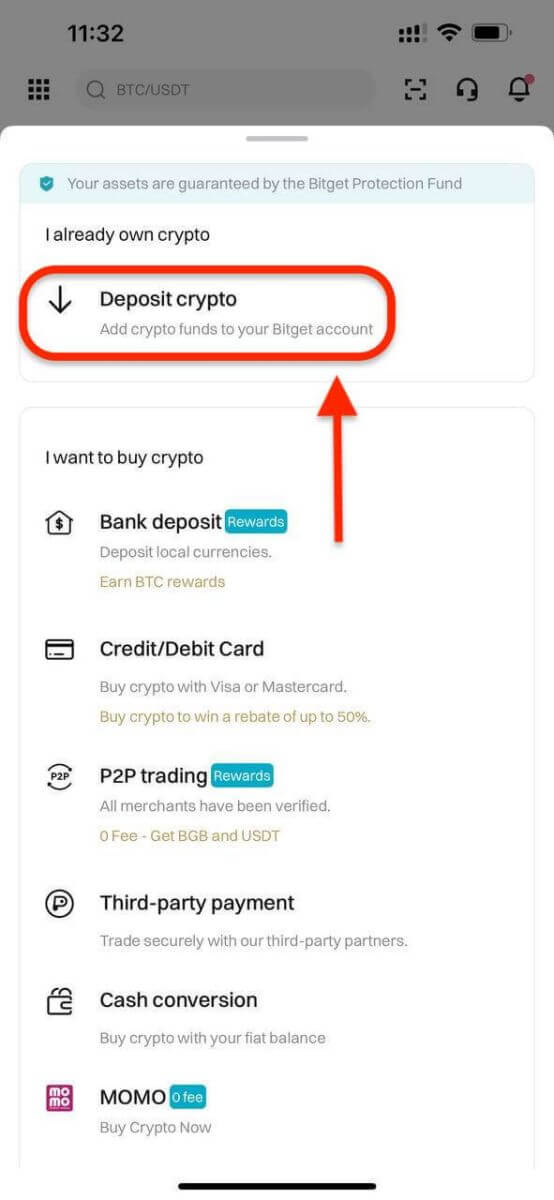
Passo 2: Na aba ‘Crypto’, você pode selecionar o tipo de moeda e rede que deseja depositar.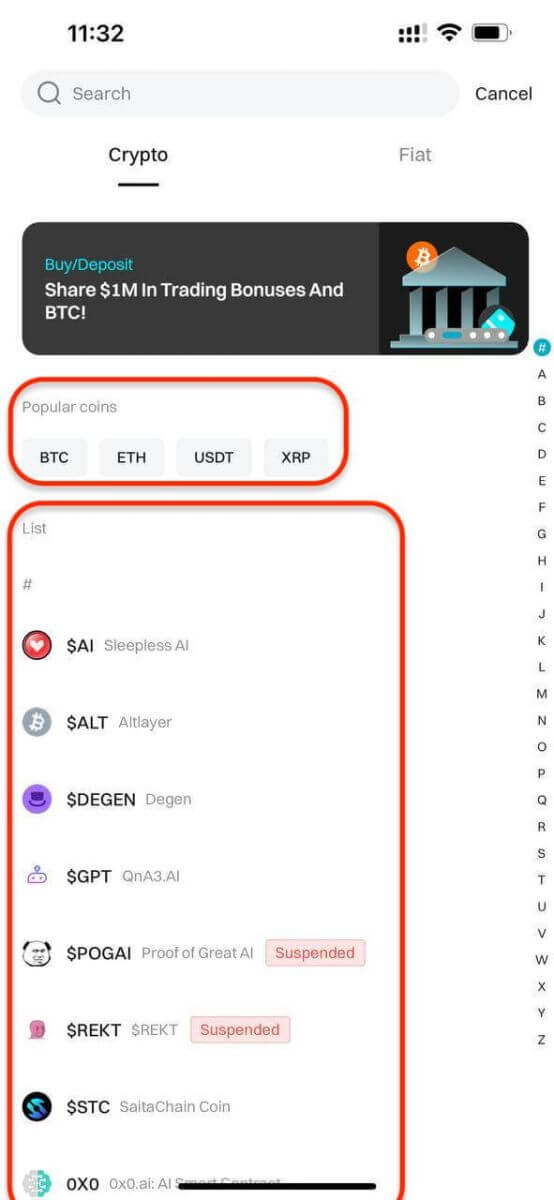
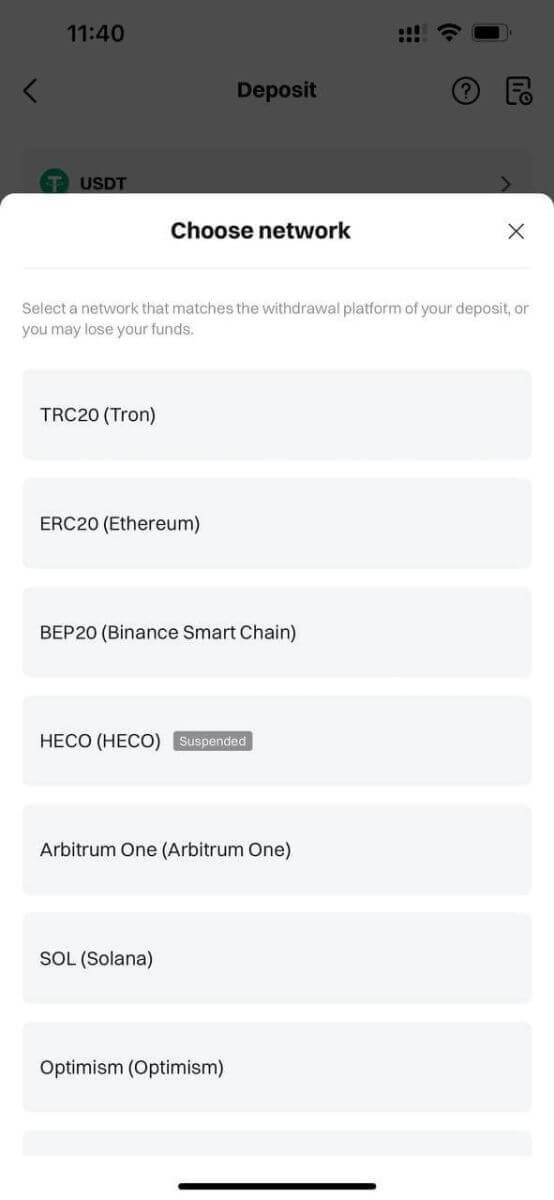
- Certifique-se de que a rede selecionada corresponde à selecionada em sua plataforma de saque. Se você selecionar a rede errada, seus fundos poderão ser perdidos e não serão recuperáveis.
- Redes diferentes têm taxas de transação diferentes. Você pode selecionar uma rede com taxas mais baixas para seus saques.
- Prossiga com a transferência de sua criptografia de sua carteira externa, confirmando a retirada e direcionando-a para o endereço de sua conta Bitget.
- Os depósitos precisam de um certo número de confirmações na rede antes de serem refletidos na sua conta.
Passo 3: Após escolher o token e a cadeia de sua preferência, geraremos um endereço e um código QR. Você pode usar qualquer uma das opções para fazer um depósito. 
Passo 4: Com essas informações, você poderá concluir seu depósito confirmando o saque de sua carteira externa ou conta de terceiros.
Dicas para um depósito bem-sucedido
- Verifique novamente os endereços: Certifique-se sempre de enviar fundos para o endereço de carteira correto. As transações de criptomoeda são irreversíveis.
- Taxas de rede: Esteja ciente das taxas de rede associadas às transações de criptomoeda. Essas taxas podem variar de acordo com o congestionamento da rede.
- Limites de transação: verifique se há limites de depósito impostos pela Bitget ou pelo provedor de serviços terceirizado.
- Requisitos de verificação: A conclusão da verificação da conta muitas vezes pode resultar em limites de depósito mais altos e tempos de processamento mais rápidos.
Como negociar criptografia no Bitget
Como abrir uma negociação no Bitget (Web)
Principais vantagens:
- A Bitget oferece dois tipos principais de produtos comerciais – negociação à vista e negociação de derivativos.
- Na negociação de derivativos, você pode escolher entre Futuros USDT-M, Futuros Perpétuos Coin-M, Futuros Liquidados Coin-M e Futuros USDC-M.
Passo 1: Vá para a página inicial do Bitget e clique em Trade → Spot Trading na barra de navegação para entrar na página Spot Trading. 
Passo 2: no lado esquerdo da página você pode ver todos os pares de negociação, bem como o último preço negociado e a porcentagem de alteração em 24 horas dos pares de negociação correspondentes. Use a caixa de pesquisa para inserir o par de negociação que deseja visualizar diretamente. 
Dica: Clique em Adicionar aos Favoritos para colocar os pares de negociação visualizados com frequência na coluna Favoritos. Este recurso permite que você selecione pares para negociação facilmente.
Faça seu pedido
A negociação Bitget Spot oferece muitos tipos de pedidos: Ordens Limitadas, Ordens de Mercado e Ordens Take Profit/Stop Loss (TP/SL)...
Vamos tomar BTC/USDT como exemplo para ver como fazer pedidos diferentes tipos.
Limitar pedidos
1. Clique em Comprar ou Vender .
2. Selecione Limite .
3. Insira o preço do pedido .
4. (a) Insira a quantidade/valor de BTC para comprar/vender
ou
(b) Use a barra de porcentagem.
Por exemplo, se você quiser comprar BTC e o saldo disponível em sua conta à vista for 10.000 USDT, você pode escolher 50 % — para comprar 5.000 USDT equivalentes a BTC.
5. Clique em Comprar BTC ou Vender BTC . 
6. Após confirmar que as informações inseridas estão corretas, clique no botão “Confirmar”. 
Seu pedido foi enviado com sucesso.
Ordens de mercado
1. Clique em Comprar ou Vender .
2. Selecione Mercado .
3. (a) Para ordens de compra: Insira a quantidade de USDT que deseja comprar BTC.
Para pedidos de venda: insira a quantidade de BTC que deseja vender.
Ou
(b) Use a barra de porcentagem.
Por exemplo, se você deseja comprar BTC e o saldo disponível em sua conta à vista é de 10.000 USDT, você pode escolher 50% para comprar 5.000 USDT equivalentes a BTC.
4. Clique em Comprar BTC ou Vender BTC . 
5. Após confirmar que você inseriu as informações corretas, clique no botão “Confirmar”. 
Seu pedido foi atendido.
Dica : você pode visualizar todos os pedidos no Histórico de pedidos.
Pedidos TP/SL
1. Clique em Comprar ou Vender .
2. Selecione TP/SL no menu suspenso TP/SL
.
3. Insira o preço de ativação .
4. Escolha executar no Preço Limite ou Preço de Mercado
— Preço Limite: Insira o preço da ordem
— Preço de Mercado: Não há necessidade de definir o preço da ordem
5. De acordo com os diferentes tipos de ordem:
(a) Insira a quantidade de BTC que deseja comprar
Ou
(b) Use a barra de porcentagem
Por exemplo, se você quiser comprar BTC e o saldo disponível em sua conta à vista for 10.000 USDT, você pode escolher 50% para comprar 5.000 USDT equivalentes a BTC.
6. Clique em Comprar BTC ou Vender BTC . 
7. Após confirmar que você inseriu as informações corretas, clique no botão “Confirmar”. 
Seu pedido foi enviado com sucesso. Observe que seu ativo será ocupado assim que seu pedido TP/SL for feito.
Dica : você pode visualizar todos os pedidos em Pedido em aberto. 
Observação : certifique-se de ter fundos suficientes em sua conta Spot. Se os fundos forem insuficientes, os traders que utilizam a web podem clicar em Depositar, Transferir ou Comprar Moedas em Ativos para entrar na página de ativos para depósito ou transferência.
Como abrir uma negociação no Bitget (aplicativo)
Negociação à vista
Etapa 1:Toque em Negociar no canto inferior direito para entrar napágina de negociação.
Passo 2:Escolha o seu par de negociação preferido tocando no par de negociação à vista no canto superior esquerdo da página.

Dica: Clique em Adicionar aos Favoritos para colocar os pares de negociação visualizados com frequência na coluna Favoritos. Este recurso permite que você selecione pares para negociação facilmente.
Existem três tipos populares de ordens disponíveis na negociação Bitget Spot – Ordens Limitadas, Ordens de Mercado e Ordens Take Profit/Stop Loss (TP/SL). Vamos dar uma olhada nas etapas necessárias para fazer cada um desses pedidos usando BTC/USDT como exemplo.
Limitar pedidos
1. Clique em Comprar ou Vender .
2. Selecione Limite .
3. Insira o preço do pedido .
4. (a) Insira a quantidade/valor de BTC para comprar/vender,
ou
(b) Use a barra de porcentagem.
Por exemplo, se você quiser comprar BTC e o saldo disponível em sua conta à vista for 10.000 USDT, você pode escolher 50% — para comprar 5.000 USDT equivalentes a BTC.
5. Clique em Comprar BTC ou Vender BTC . 
6. Após confirmar que as informações inseridas estão corretas, clique no botão “Confirmar”. 
Seu pedido foi enviado com sucesso.
Ordens de mercado
1. Clique em Comprar ou Vender .
2. Selecione Mercado .
3. (a) Para ordens de compra: Insira a quantidade de USDT que deseja comprar BTC.
Para pedidos de venda: insira a quantidade de BTC que deseja vender.
Ou
(b) Use a barra de porcentagem.
Por exemplo, se você deseja comprar BTC e o saldo disponível em sua conta à vista é de 10.000 USDT, você pode escolher 50% para comprar 5.000 USDT equivalentes a BTC.
4. Clique em Comprar BTC ou Vender BTC . 
5. Após confirmar que você inseriu as informações corretas, clique no botão “Confirmar”. 
Seu pedido foi atendido.
Dica : você pode visualizar todos os pedidos no Histórico de pedidos.
Pedidos TP/SL
1. Clique em Comprar ou Vender .
2. Selecione TP/SL no menu suspenso TP/SL
.
3. Insira o preço de ativação .
4. Escolha executar no Preço Limite ou Preço de Mercado
— Preço Limite: Insira o preço da ordem
— Preço de Mercado: Não há necessidade de definir o preço da ordem
5. De acordo com os diferentes tipos de ordem:
(a) Insira a quantidade de BTC que deseja comprar
Ou
(b) Use a barra de porcentagem
Por exemplo, se você quiser comprar BTC e o saldo disponível em sua conta à vista for 10.000 USDT, você pode escolher 50% para comprar 5.000 USDT equivalentes a BTC.
6. Clique em Comprar BTC ou Vender BTC . 
7. Após confirmar que você inseriu as informações corretas, clique no botão “Confirmar”. 
Seu pedido foi enviado com sucesso. Observe que seu ativo será ocupado assim que seu pedido TP/SL for feito.
Dica : você pode visualizar todos os pedidos em Pedido em aberto. 
Observação : certifique-se de ter fundos suficientes em sua conta Spot. Se os fundos forem insuficientes, os traders que utilizam a web podem clicar em Depositar, Transferir ou Comprar Moedas em Ativos para entrar na página de ativos para depósito ou transferência.
Negociação de Derivativos
Passo 1: Depois de fazer login em sua conta Bitget , toque em “ Futuros ”. 
Passo 2: Escolha o ativo que deseja negociar ou use a barra de pesquisa para encontrá-lo. 

Etapa 3: Financie sua posição usando uma stablecoin (USDT ou USDC) ou criptomoedas como BTC como garantia. Selecione a opção que se alinha à sua estratégia de negociação e portfólio.
Passo 4: Especifique o seu tipo de ordem (Limite, Mercado, Limite Avançado, Trigger, Trailing Stop) e forneça detalhes de negociação como quantidade, preço e alavancagem (se necessário) com base na sua análise e estratégia.
Ao negociar no Bitget, a alavancagem pode amplificar ganhos ou perdas potenciais. Decida se deseja usar alavancagem e escolha o nível apropriado clicando em “Cruz” na parte superior do painel de entrada de ordens.
Passo 5: Depois de confirmar seu pedido, toque em “Comprar/Longo” ou “Vender/Vender” para executar sua negociação. 
Passo 6: Depois que seu pedido for atendido, verifique a aba "Posições" para obter detalhes do pedido.
Agora que você sabe como abrir uma negociação no Bitget, pode iniciar sua jornada de negociação e investimento.


